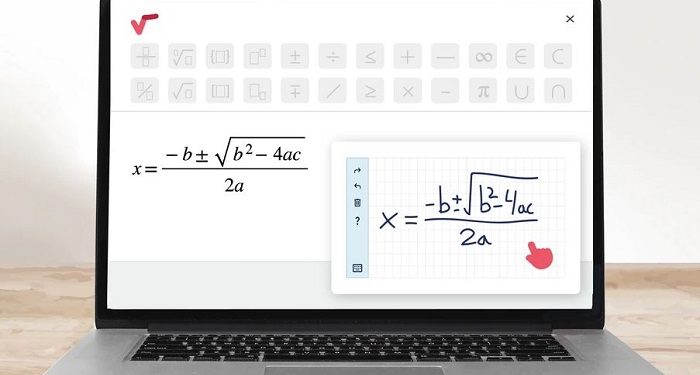Lỗi Mathtype không gõ được xảy ra khiến cho bạn không thể soạn thảo các công thức toán học theo nhu cầu? Đọc ngay hướng dẫn để biết cách xử lý nhé!
MathType là phần mềm hỗ trợ nhập công thức toán học chuyên nghiệp, giúp người dùng có thể nhập công thức chính xác và dễ dàng. Thật khó chịu nếu như gặp phải sự cố MathType mở lên mà không thể gõ được. Bởi lúc này, bạn không thể nào nhập các công thức toán học mà mình muốn, nhất là các công thức toán học phức tạp. Đừng vội, Trùm Thủ Thuật sẽ giúp bạn giải quyết nhanh chóng vấn đề này.
Chi tiết cách khắc phục lỗi Mathtype không gõ được hiệu quả
Đằng sau sự “im hơi lặng tiếng” của MathType là hàng loạt nguyên nhân khác nhau. Dưới đây là những “thủ phạm” phổ biến khiến MathType bỗng nhiên không còn phản hồi cùng với cách khắc phục đi kèm.
1/ Xung đột với phần mềm gõ tiếng Việt (Unikey, EVKey…)
MathType rất “kén chọn” khi đi kèm Unikey ở chế độ gõ tiếng Việt. Cụ thể, MathType dùng hai chế độ là Math và Text để nhập liệu. Vậy nên, nếu người dùng đang sử dụng chế độ Math nhưng lại nhập ký tự chữ hoặc ngược lại, thì chắc chắn là các công thức sẽ không hiển thị. Chưa kể đến, những tổ hợp phím có dấu thường khiến phần mềm hiểu sai tín hiệu và ngừng nhận nhập liệu.
Cách xử lý: Trước tiên, Bạn hãy nhìn biểu tượng trên thanh công cụ MathType để xác định chế độ mà bạn đang dùng. Xác định xong thì bạn nhấn tổ hợp phím chuyển đổi (Ctrl + Shift + E hoặc Ctrl + +) – dùng để chuyển đổi giữa chế độ Math và Text sao cho phù hợp với nhu cầu của bạn.
Bên cạnh đó, bạn cũng có thể nhấn Ctrl + Shift hoặc Alt + Z để chuyển về gõ không dấu xem có bị lỗi không nhé!
2/ Cài đặt không đầy đủ hoặc bản crack không ổn định
Ngoài nguyên nhân trên thì cũng có khả năng là do MathType bị lỗi, không đầy đủ font, thiếu file hệ thống. Hoặc cũng có thể là bị can thiệp từ các nguồn không chính thức sẽ rất dễ dẫn đến việc lỗi toàn bộ phần nhập liệu.
Cách xử lý:
- Cách 1: Bạn nhấn chuột phải vào biểu tượng MathType > Sau đó, bạn chọn Run as Administrator > Điều này giúp phần mềm vượt qua các hạn chế quyền truy cập của hệ điều hành > Kiểm tra lại xem có gõ được công thức toán học hay không.
- Cách 2: Nếu bạn đang xài bản crack, bạn hãy gỡ bản hiện tại hoàn toàn khỏi máy. Sau đó, bạn cài lại bản mới nhất từ wiris.com (trang chính thức của MathType). Nên tránh tuyệt đối các bản crack, vì các bản này dễ lỗi và mất hỗ trợ Add-in.
3/ Lỗi Add-in tích hợp với Word
Nếu MathType không được liên kết đúng với Microsoft Word, hoặc Add-in bị vô hiệu hóa, nó có thể hoạt động chập chờn, thậm chí là không thể gõ được.
Cách xử lý: Với trường hợp này thì bạn mở Word > Nhấn vào tab File > Chọn Options > Add-ins > COM Add-ins > Go > Hãy đảm bảo MathType được tích chọn nha. Nếu không thấy, bạn cần cài lại Add-in MathType đi kèm theo bộ cài nhé.
4/ Bàn phím không tương thích tạm thời
Dù rất hiếm khi xảy ra nhưng một số driver bàn phím có thể gây chặn tín hiệu đầu vào với phần mềm đồ họa đặc thù như MathType. Bên cạnh đó, cũng có khả năng là do bàn phím đã bị hư hỏng nên mới không gõ được, dù là công thức toán học hay soạn thảo văn bản.
Cách xử lý: Khởi động lại máy tính và đừng quên kiểm tra bàn phím xem có hư hỏng vật lý hay không nha.
5/ Khởi động lại Office và MathType
Nếu như các giải pháp trên không hiệu quả, bạn nên tắt toàn bộ Word và MathType > Sau đó, bạn mở lại Word > Nhấn Insert > Chọn Equation (hoặc nhấn biểu tượng MathType). Nếu cửa sổ MathType mở ra, thử gõ lại lần nữa để kiểm tra lỗi.
Lỗi Mathtype không gõ được: Nguyên nhân và cách fix đã được Trùm Thủ Thuật chia sẻ xong. Hy vọng rằng các thông tin này hữu ích với bạn nhé!
XEM THÊM